

CNDU授权转载
这一个商品类网站的教程,发给大家一起学习。注:学习本教程请用PSCS2。
效果图:

1.新建一文档,宽度自己可以选择,我设为500*110大小。建立一个和画布一样大小的图层,用纯色填充背景
2.用矩形工具绘制一个矩形
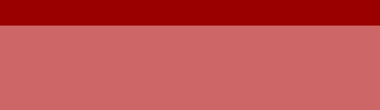
3.选择上面的添加形状按钮,用椭圆形工具建立一个椭圆形.
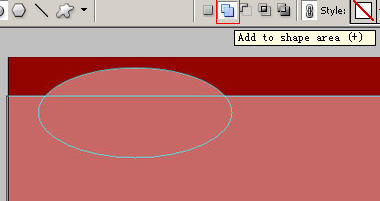
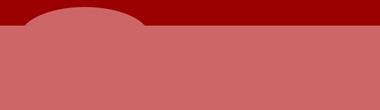
4.用矩形工具建立一个垂直的比较窄的矩形
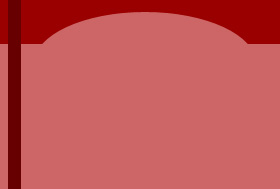
5.按Ctrl+J 和Ctrl+T键向又移动几个像素.重复按Ctrl+J 和 Ctrl+T键得到如图所示的图形.(注:这里按Ctrl+J的意思是复制图层,这里的Ctrl+T只是代替了移动键“V”键)
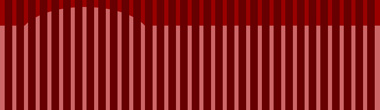
6.选择并合并这些窄的图层.命名为“line”把图层样式改为overlay.中文意思“叠加”

7.Ctrl+单击
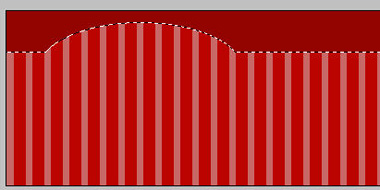
8.把该图层把透明度调为20%
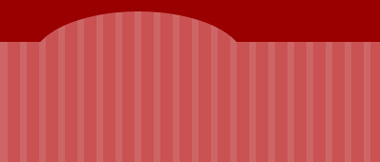
9.用自定义图形 画一个方框.
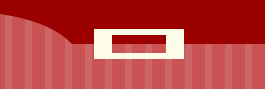
注:如果你的自定义图形中没有这个图形,可以通过以下方法加入。
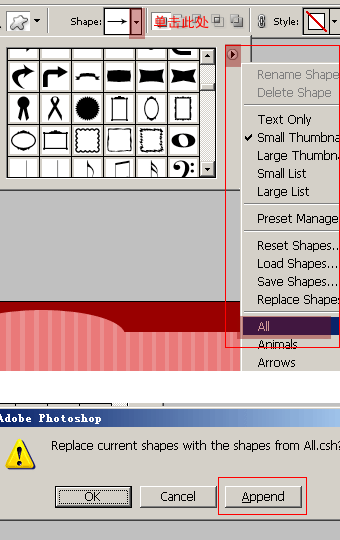
按Ctrl+T.又击选择歪曲(英文为warp).右击选择弓形设置如图所示的参数
![]()

复制图层,按Press Ctrl+T.右击选择垂直翻转,变成如图所示的形状
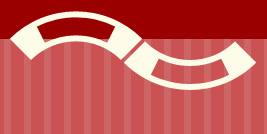
按上面的方法做你需要的按钮

把要链接的名字打在按钮上

右击文本层,选择弓行文本,设置如下图所示参数:
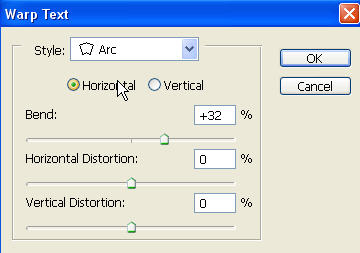

用同样的方法在其他的按钮上写上相应的文字,调节文本的弯曲度和按纽的弯曲度相同

在槽部和顶部插入我们要的文字或图片

还是选用自定义图形建立一个大的正方框旋转45°
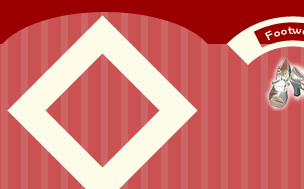
把图层模式改为overlay降低透明度为30.
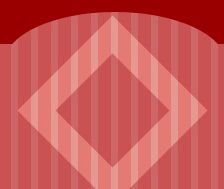
把图层复制两次,如图把图层按比例缩小
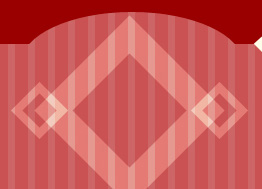
插入一幅漂亮的图片或者是公司的产品

在右侧底部插入公司的logo

完成。